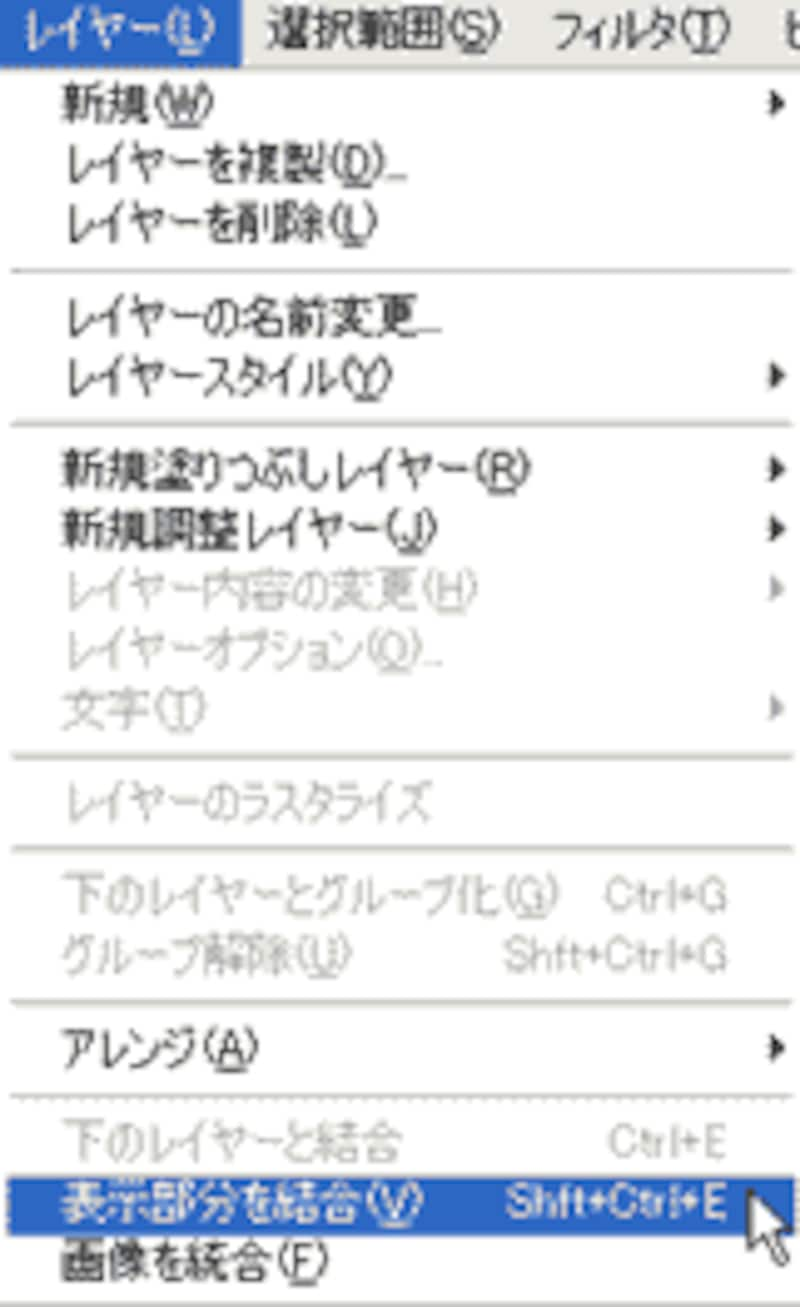 ●レイヤーを結合してPSD保存
●レイヤーを結合してPSD保存
2つあるレイヤーを[レイヤー]>[表示部分を結合]で1つにします。ここで[画像を結合]してしまうと、透明および半透明部分が不透明になってしまいますので、気をつけましょう。
[ファイル]>[保存]で、ファイル名をつけて、Photoshop形式(*.PSD)で保存をします。
![]()
●「@icon変換」でICOファイルに
![]() アイコン変換ソフト「@icon変換」(作者:towofu氏)は、ビットマップ(*.BMP)とアイコン(*.ICO)の相互変換を行うものですが、なんと透明、半透明のあるPhotoshop形式(*.PSD)画像を読み込むことができます。128×128ピクセルの任意サイズや32bitにも対応しているだけではなく、透過マスクや、アルファチャンネルの編集もできてしまうという、フリーソフトです。
アイコン変換ソフト「@icon変換」(作者:towofu氏)は、ビットマップ(*.BMP)とアイコン(*.ICO)の相互変換を行うものですが、なんと透明、半透明のあるPhotoshop形式(*.PSD)画像を読み込むことができます。128×128ピクセルの任意サイズや32bitにも対応しているだけではなく、透過マスクや、アルファチャンネルの編集もできてしまうという、フリーソフトです。
ダウンロード後、解凍をして、「@icon変換」を起動させます。[ファイル]>[開く]で、先ほど保存した*.PSDファイルを開きます。アイコン名に追加されますので、それを選択しますと、アイコン画像が右側に表示されます。
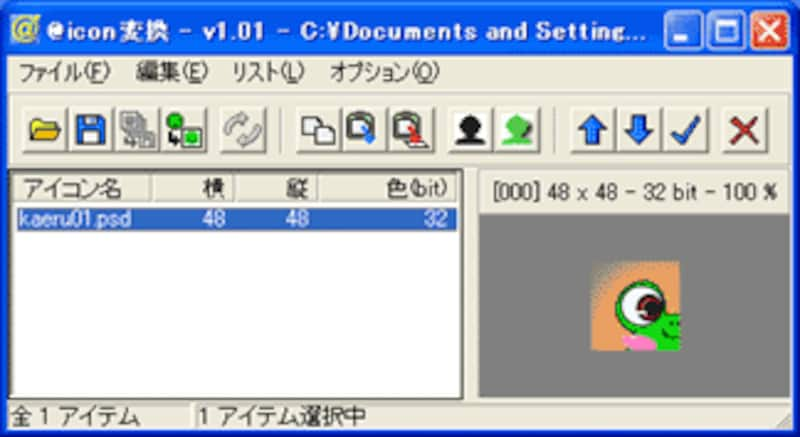
ここでアルファチャンネルの編集をしてもいいのですが、ここではすぐに[ファイル]>[単独アイコンに保存]を選び、ファイル名を入れて保存をします。これでアイコンファイル(*.ICO)に変換されました。
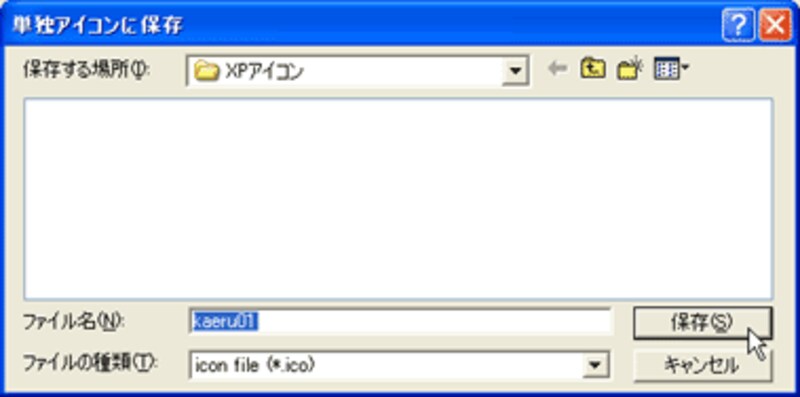
次のページでは、お好きなショートカットアイコンを、オリジナルアイコンに変更する作業です。






